
Nesta simple instrución detallada como descargar o bloque de notas ou Wordpad en Windows 10 no caso de que estes programas non estivesen no sistema.
Instalar Bloc de notas estándar e WordPad como compoñentes adicionais de Windows 10
Antes de continuar, por si acaso, comproba se necesitas o programa que necesitas, se usa a busca na barra de tarefas, quizais xa estea instalado, simplemente non o atopou.
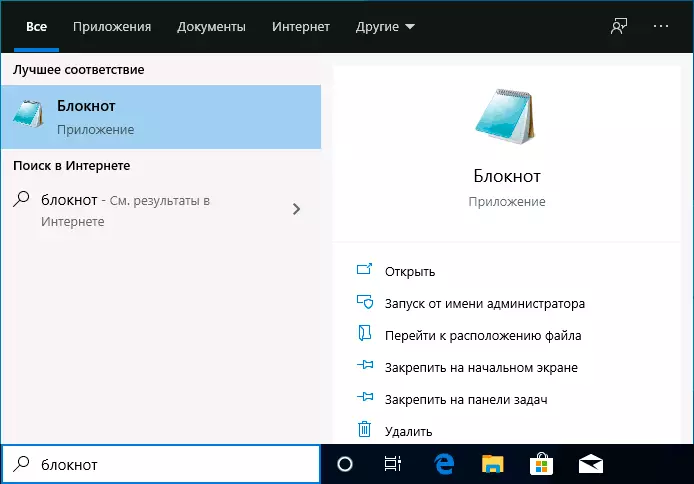
Se a busca non deu resultados, a fin de descargar Windows 10 Blocth ou Wordpad Editor, siga estas simples accións:
- Vaia aos parámetros (WIN + I teclas ou a través do menú de inicio) - Aplicacións.
- Na sección "Aplicacións e Características", faga clic no elemento "Compoñentes adicionais".

- Fai clic no botón Engadir compoñente.

- Atopa o programa desexado na lista, como o Bloc de notas, marque-lo e fai clic en "Establecer".

Será necesario esperar por descargar e instalar un bloque de notas estándar ou WordPad e funcionarán do mesmo xeito que nas versións anteriores de Windows e pode atopar programas no menú de inicio ou usar a barra de tarefas de Windows 10.
Instrución de vídeo
Por certo, na mesma sección dos parámetros, entre os compoñentes adicionais pode atopar outros elementos útiles, por exemplo, "Wireless Display", para transferir a imaxe desde o teléfono a unha computadora ou portátil.
